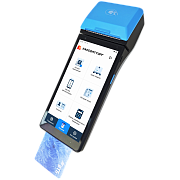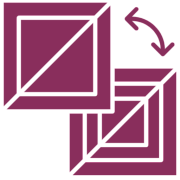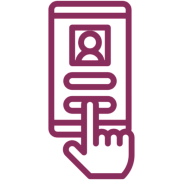Штрих: Как подключить кассу к сервису Облачная касса?
Руководство по подключению кассы Штрих к сервису Облачная касса для мониторинга состояния устройства и рабочих мест
Подключение
- Перед началом подключения ФР зарегистрируйте Личный кабинет на портале http://www.okassa.com/ . Запомните или запишите свой логин и пароль.
- Самым быстрым и простым способом будет использование Мастера подключения. Найти его можно скачав и установив новую версию программы Тест Драйвера ККТ (скачать по ссылке https://exam.shtrih-m-partners.ru/base/), после чего у вас появится установщик данной программы в меню пуск или в корневой папке установки Тест Драйвера ККТ.
- Убедитесь что касса подключена к компьютеру, включена и на ней работает Интернет.
- Запустите Мастер подключения. Внимательно прочитайте сообщение на первой странице Мастера. Возможно, необходимо уточнить у Вашего системного администратора доступность необходимых ресурсов (отсутствие ограничений по адресам и портам). Нажмите кнопку Вперёд.
- Мастер подключения начнет автоматический поиск ФРов, доступных с Вашего компьютера. Выберите нужный аппарат из найденных и нажмите кнопку Вперёд.
- Мастер произведет автоматическую настройку параметров ФР для работы с сервисами Облачной кассы. В процессе настройки Мастер будет выдавать сообщения о результатах своих действий (все возможные ошибки на данном этапе будут описаны в конце статьи).
- Дождитесь завершения настройки (для некоторых касс процесс может занять несколько минут, Мастер будет делать несколько попыток автоматически).
Если Вы планируете добавить кассу в Личный кабинет вручную, а не через Мастер, на этом шаге рекомендуется распечатать и сохранить показанный Токен.
нажмите кнопку Вперёд. - После успешного подключения ФР к серверам, Мастер предложит сделать выбор доступных параметров работы с сервисами Облачной кассы. Вы можете оставить все значения без изменений, и изменить их позже, при желании, либо установить желаемые настройки сразу.
нажмите кнопку Вперёд. - В окне настроек Технического сервера также установите все галочки по умолчанию и нажмите кнопку Вперёд;
- После настройки параметров работы с Сервисами, Мастер предложит Вам зарегистрировать ФР в Вашем Личном кабинете. Установите флажок напротив поля Использовать существующий личный кабинет в системе "Облачная касса" и нажмите кнопку Вперёд;
Если у Вас нет Личного кабинета, Вы можете создать новый Личный кабинет непосредственно из Мастера.
- В открывшемся окне введите логин и пароль, от ранее созданного кабинета.
- Затем Мастер предложит выбрать Торговую точку, куда будет заведен аппарат, либо создать новую.
Вы можете создать Торговые точки в Личном кабинете заранее, Мастер предоставит Вам список из этих точек.
- Последнее окно Мастера сообщит о завершении процесса подключения.
- Войдите в личный кабинет Облачной кассы через браузер и вы увидите там ваш автоматически добавленный кассовый аппарат.
Ошибки при подключении
|
Код ошибки |
Описание |
Возможная причина |
Рекомендации |
|
210 |
Отсутствие связи с серверами |
У ФР нет выхода в интернет (наличие доступа в Интернет у компьютера не гарантирует наличие доступа у ФР ) | Проверьте наличие доступа в Интернет на компьютере |
| Проверьте наличие доступа в Интернет у ФР вручную, с помощью команды Пинг Теста Драйвера (см. «Инструкция. Подключение ФР к Облачной кассе»). | |||
| Для выхода в Интернет используется прокси-сервер | Доступ ФР к ОФД может быть организован через службу ofdconnect, но самому ФР доступ в сеть не предоставлен. Для подключения и работы с сервисами ФР (например, его соединению по RNDIS) нужно предоставить доступ в Интернет (через службу ICS). | ||
| ФР может быть настроен на работу с Интернет через socks5, и команда Пинг не проходит. На время подключения к сервисам подключите ФР не через socks5 (предоставьте доступ в Интернет RNDIS-соединению через ICS) . После успешного подключения (регистрации в ЛК) рекомендуется обратно вернуть настройки ФР на работу с socks5, так как эта схема работы более стабильна, чем использование ICS. | |||
| Выход в интернет есть (команда Пинг в Тесте Драйвера ФР выполняется без ошибок), но в сети закрыты порты 4243 и 4950 | Обратитесь к системному администратору за консультациями и попросите его открыть порты. | ||
|
54 |
Некорректный ответ от сервера. |
Воспользуйтесь telnet-клиентом для проверки связи с check.shtrihm.ru:4950 и skok.shtrih-m.ru:4243 | |
| Подключитесь к сети Интернет через другой канал, например с помощью мобильного телефона. Успешное подключение через альтернативный канал однозначно у | |||
| Нестабильная связь | Повторно запустите Мастер через некоторое время – например, через 10-15 минут | ||
| Подключитесь к сети Интернет через другой канал, например с помощью мобильного телефона. Успешное подключение через альтернативный канал однозначно указывает на проблему в настройках Вашей исходной сети. | |||
| Если ошибка не пропадает в течение 5 минут после начала подключения, то она означает, что сервера уже работали с данной кассой, но сейчас сигнатура кассы изменилась, и требуется ее инициализация. Возможно, был произведен ремонт кассы. | Напишите письмо на адрес support@okassa.com . В письме укажите Заводской номер ФР (все 16 цифр) и логин (электронную почту) Вашего Личного кабинета в Облачной кассе |